Основен сертификат за сигурност
За да работите с информационните ресурси на мрежата VSAU, трябва да инсталирате основния сертификат за сигурностms-MSDC-CAна компютъра.
Получаване на root сертификат за сигурност
Основният файл със сертификат за сигурностms-MSDC-CAможе да бъде получен по следните начини:
- В ауд. 122 на основната сграда на VSAU. Трябва да имате преносим носител (например USB флаш устройство) със себе си.
- Самозареждащ се файл. За да направите това, щракнете върху връзката CRT Format и запазете основния файл със сертификат за сигурностms-MSDC-CA.
Инсталиране на основния сертификат за сигурност
Стъпките, необходими за инсталиране на основния сертификат за сигурностms-MSDC-CA, зависят от операционната система, която използвате.
Windows XP, Windows Vista
- Отворете Windows Explorer и щракнете двукратно върху предварително запазенияms-MSDC-CAфайл със сертификат за основна сигурност. В прозореца, който се показва, щракнете върхуОтваряне.

Щракнете върхуИнсталиране на сертификат..
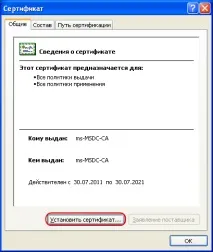
В прозореца, който се показва, щракнете върхуНапред, след това маркирайте опциятаПостави всички сертификати в следното хранилищеи след това щракнете върху бутонаПреглед..

ИзберетеДоверени главни сертифициращи органиот списъка и щракнете върхуOK.



Ще се появи прозорец, в който трябва да щракнете върхуДа.

Съветникът за импортиране ще ви информира, че инсталацията е завършена успешно. НатиснетеOKи отновоOK.

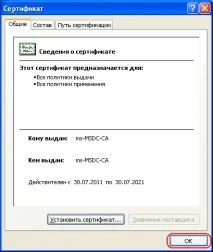
Проверете дали основният сертификат за сигурностms-MSDC-CAе поставен в правилното хранилище.За да направите това, отидете в контролния панел на Windows, изберетеОпции за интернет, отидете на разделаСъдържаниеи щракнете върху бутонаСертификати.

Щракнете върху разделаДоверени основни сертифициращи органи, превъртете надолу списъка. Ако видите редаms-MSDC-CA, тогава основният сертификат за сигурностms-MSDC-CAе инсталиран правилно. В противен случай най-вероятно сте посочили неправилно хранилището в стъпка 4.
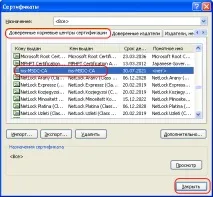

Моля, обърнете внимание, че основният сертификат за сигурностms-MSDC-CAтрябва да бъде инсталиран за всеки акаунт в Windows, който изисква достъп до информационните ресурси на мрежата VSAU.
- Отворете прозореца за стартиране на програмата. За да направите това, натиснете бутонаСтарт, след товаИзпълни.. Или натиснете клавишната комбинацияWindows+R(клавишътWindows, който показва квадратчето за отметка, се намира между левитеCtrlиAlt, както и между деснияAltи клавишаMenu- повече; трябва да го натиснете и, без да го пускате, натиснете клавишаR). В прозореца, който се показва, въведете командатаmmcи щракнете върхуOK. В отговор на възможния въпросИскате ли да разрешите на следната програма да прави промени в този компютър?щракнете върхуДа. Ако е необходимо, въведете паролата на администраторския акаунт.

Ще се отвори прозорец, в който трябва да щракнете върхуФайл/Добавяне или премахване на конзолна добавка..

В списъка, който се показва, изберете конзолната добавкаСертификатии след това щракнете върху бутонаДобавяне.
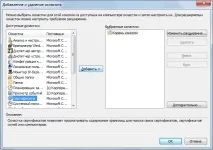
Изберете опциятакомпютърен акаунт, щракнете върхуНапред.

Изберетеопциялокален компютъри щракнете върхуКрай.

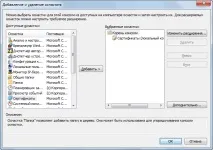
В лявата част на прозореца, който се показва, изберете следния елемент от списъка:Конзолен корен/Сертификати/Доверени главни сертифициращи органи/Сертификати, щракнете с десния бутон върху него и изберете елемента от менютоВсички задачи/Импортиране..
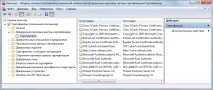
Отваря се прозорецът на съветника за импортиране на сертификати. Щракнете върхуНапред.

Натиснете бутонаПреглед..

Прегледайте основния файл със сертификат за сигурностms-MSDC-CA, който сте запазили по-рано, и щракнете върхуОтваряне.
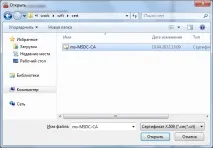



Съветникът за импортиране ще ви информира, че инсталацията е завършена успешно. НатиснетеOK.

Проверете дали основният сертификат за сигурностms-MSDC-CAе поставен в правилното хранилище:Сертификати/Доверени главни сертифициращи органи/Сертификати.
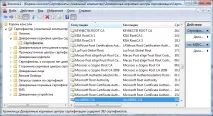
НатиснетеФайл/Изход. В прозореца, който се показва, щракнете върхуНе.

Symbian S60
- Запазете основния файл със сертификат за сигурностms-MSDC-CAна вашето мобилно устройство, като например неговата карта с памет.
СтартирайтеФайлов диспечерна вашето мобилно устройство, навигирайте до запаметения основен файл със сертификат за сигурностms-MSDC-CAи натиснетеОпции/Отворивърху него. В прозореца, който се появява, щракнете върхуSave, след това отновоSaveВ полетоLabelвъведетеms-MSDC-CAи щракнете върхуOK.

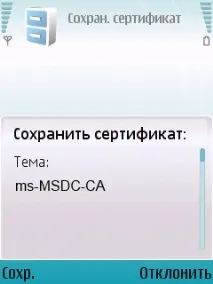

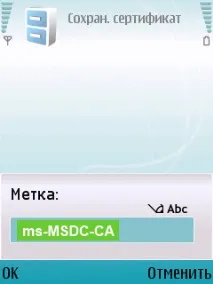
В появилия се прозорецИзползвайте. сертификатпоставете кръстчета пред опциитеИнтернет,Проверете сертификат,VPNи натиснетеOK.